Jos sinulla on ongelmia Office sovelluksien sisäänkirjautumisen tai käytön kanssa, tämän ohjeen pitäisi auttaa ongelman ratkaisemisessa.
Ohjeen sisältö:
- Ongelmien korjaaminen Windowsilla
- Office-Reset työkalun käyttö Macilla
- Tietojen nollaaminen Outlookista mobiililaitteella
Windows
Teams/Uusi Outlook
Jos ongelmasi koskee vain Teamsia tai uutta Outlookia, voit myös kokeilla tätä. Joissain tapauksissa (esim. migraation aikaisten tunnusten kanssa) tämä on täytynyt tehdä myös lisäksi.
- Etsi Windowsin hakutoiminnolla Teams/Outlook.
- Klikkaa hiiren oikealla painikkeella tarjolle tullutta Microsoft Teams/Outlook (new) ja valitse App options/Sovelluksen asetukset.
- Etsi asetuksista painikkeet Repair/Korjaa ja Reset/Palauta. Klikkaa näistä molemmat
- Avaa nyt Teams/Outlook uudelleen ja kokeile, pääsetkö kirjautumaan normaalisti.
Kaikki M365 -sovellukset
- Avaa Run/Suorita työkalu:
- Voit avata työkalun painamalla Windows+R näppäinyhdistelmää tai klikkaamalla käynnistävalikon ikonia hiiren oikealla painikkeella ja valitsemalla Run/Suorita.
- Kirjoita aukeavaan kenttään %localappdata%\Microsoft ja paina OK.
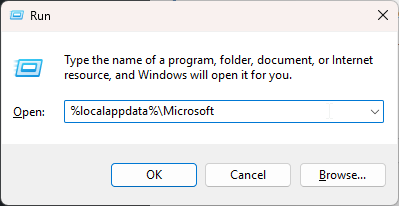
- Etsi ja poista kansiot nimeltä IdentityCache ja OneAuth
- Käynnistä tietokone uudelleen
- Avaa nyt jokin M365 -ohjelma ja kirjaudu sisään
- Esimerkiksi: Excel, Teams, Word
- Tärkeää! Jos Office-/Teams-kirjautumisessa tulee jossain vaiheessa kohta “anna organisaation hallita tätä tietokonetta”, ota siitä raksi pois. Tämä asetus on tarkoitettu vain Oamkin/ Oulun yliopiston hallinnoimille koneille.
- Huom! jos sinulla on ollut Oamk tunnus jo ajalta ennen migraatiota (Toukokuu 2024), varmista ettei vanha tunnuksesi kummittele Windowsin tiliasetuksissa.
- Avaa Windowsin Settings / Asetukset.
- Valitse Accounts / Tilit.
- Valitse Access work or school / Työ tai koulutilit.
- Poista vanha oamk.onmicrosoft.com -tili.
Mac
- Lataa Office-Reset osoitteesta https://office-reset.com/download/Microsoft_Office_Reset_2.0.0.pkg
- Kun ajat ohjelman, valitse pelkästään ”Reset Office apps to factory settings”.
- Suorita ohjelma loppuun, ja käynnistä koneesi varmuuden vuoksi uudelleen.
Outlook mobiililaitteella
-
- Poista vanha tili Outlookista.
- Käynnistä laite uudelleen.
- Lisää nykyinen tilisi puhelimeen.
- Jos tämä ei auta, tyhjennä sovelluksen data esimerkiksi uudelleenasentamalla sovellus.
- Jos puhelin edelleen yrittää sitkeästi käyttää oamkin vanhaa tiliä:
- Lisää tiliksi jotainMuuta@students.oamk.fi – jotainMuuta ei siis saa olla oma käyttäjätunnuksesi, tarkoitus on ”harhauttaa” puhelin viemään sinut kirjautumisnäkymään.
- Kirjaudu sitten oikealla tunnuksellasi oikeatunnus@students.oamk.fi.
- Kirjoita salasanasi ja varmista kirjautuminen puhelimella (MFA, eli kaksivaiheinen tunnistautuminen).
« Takaisin
Tämä artikkeli julkaistiin kategorioissa English version available, Kaikki ohjeet, Oamk , Oamkin opiskelijoille, Oulun yliopiston opiskelijoille, saavutettava sisältö, UniOulu ja tageilla Excel, M365, Microsoft, Microsoft 365, Microsoft Office 365, MS Excel, MS Office, MS Outlook, MS PowerPoint, MS Teams, MS Word, oamk-migraatio, Outlook, PowerPoint, Teams, Word. Lisää permalink suosikkeihisi.